首先当然是安装docker了.
1 | yum -y install docker |
先说下.我用的是coentos7.4的服务器,如果版本不一样,请不要觉得对号就可以入座了,各版本有各版本的坑.
然后拉取hexo的docker镜像
1 | docker pull registry.cn-hangzhou.aliyuncs.com/lhn/hexo |
这个镜像,其实还是很不错的,他不光集成了hexo 还集成了vi 等 基本操作命令程序,更竟要的,是有hexo-admin这个程序.很多用hexo的人,都是直接写的md文件,然后放上去的,但是其实如果有了hexo-admin这个程序,是可以直接在网页上编辑的,包括,标签,分类,标题,内容等等.
#### 运行hexo的docker镜像
1 | docker run -d --name hexo -p8080:80 registry.cn-hangzhou.aliyuncs.com/lhn/hexo |
然后直接访问http://ip:8080就有结果了.
如图: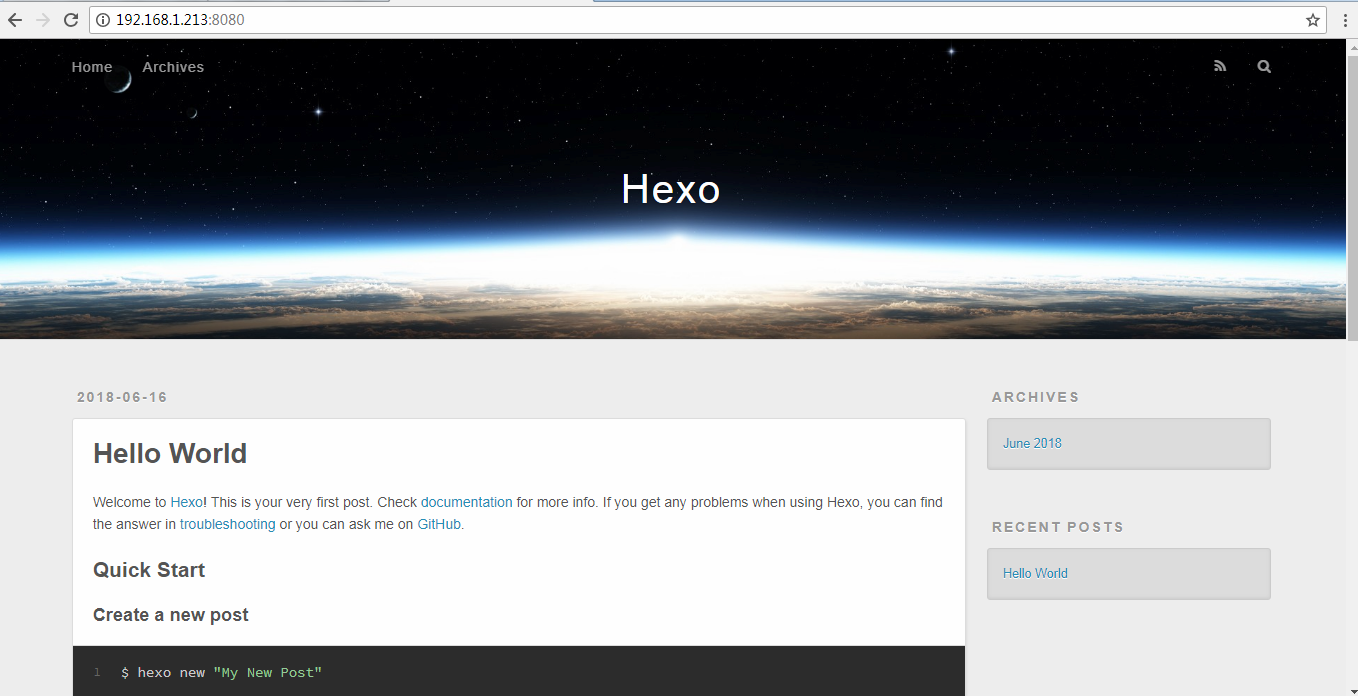
是不是觉得很丑?偷偷告诉你,这个网页和我现在的博客,都是hexo,只是主题不一样而已.
查看hexo-admin模块
模块的地址就是xxx:端口号/admin,如图: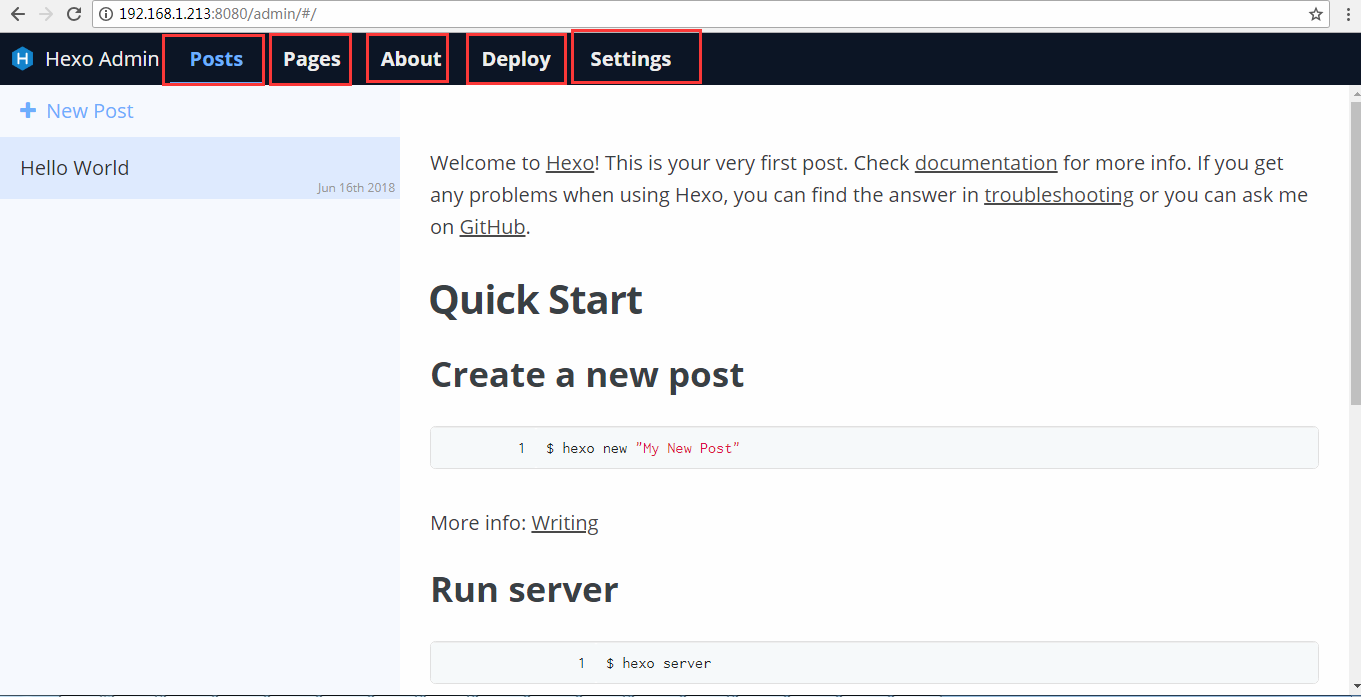
前四个红框里面的我就不说了.关键是第五个.settings,点击后,可以设置后台用户名与密码,以后这个/admin目录,就得要密码才能进来了,瞬间让博客有了一个后台管理,多舒服…
点击Setup authentification here字样,进入如下页面
设置好自己的用户名,密码,密钥串,复制一下下面的配置字符串.然后接下来我们来说如何进入docker容器中…
进入docker容器修改hexo配置
运行如下命令进入docker容器:
1 | docker exec -it hexo /bin/sh |
直接修改_config.yml:
1 | vi _config.yml |
将复制的代码粘贴进去
然后保存(这里的复制粘贴保存修改等,是linux基础操作,不再做任何说明,有问题请自行百度)
再次访问admin页面.发现还是能直接进去,自己输入的密码好像并没有什么用,这是因为修改后的hexo配置还没有生效,继续运行:
1 | hexo g |
出来一大串INFO Generated:XXX的信息,完成后,表示配置已经生效,但是此时访问admin页面,还是不用输入用户名与密码,输入
1 | exit |
退出容器.然后重启容器:
1 | docker restart hexo |
重启好容器以后,再访问admin页面.此时已经需要输入用户名与密码了:
大功告成!


